ساخت فاکتور و دریافت پول آنلاین تنها با چند کلیک
اگر دارای کسبوکار میباشید و نیاز به صدور فاکتور و دریافت وجه بهصورت آنلاین و آفلاین برای مشتریان متعدد دارید، اپلیکیشن تجاری پیپینگ با قابلیتهای زیر نیازهای شخصی و کسبوکاری شما را تامین میکند.
* قابلیت صدور فاکتور آنلاین
* تعریف بینهایت مشتری با جزئیات مانند آدرس شماره تماس و ایمیل و متن یادآوری
* امکان تعریف فاکتورهای دورهای و منظم با قابلیت یادآوری
* اتصال به موبایل پوز MPOS و پرداخت با کارت جهت مراجعات حضوری
* ایجاد لینک پرداخت منحصربهفرد برای هر فاکتور جهت پرداخت آنلاین
* دریافت گزارش منظم فاکتورهای پرداخت شده و به تعویق افتاده
* تعریف بیشمار آیتم مالی ثابت و قابل تغییر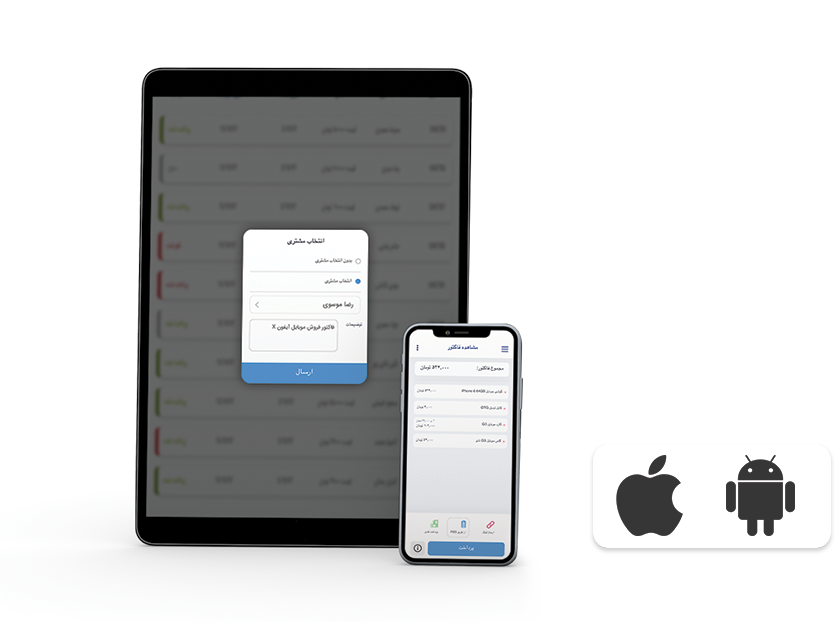
راهنمای استفاده از اپلیکیشن فاکتور
* ثبت نام / ورود
با ورود به اپلیکیشن تجاری میتوانید از امکانات بیشمار آن استفاده کنید و یا چنانچه تا به حال ثبت نام نکردید میتوانید از طریق اپلیکیشن نیز ثبتنام را انجام دهید.
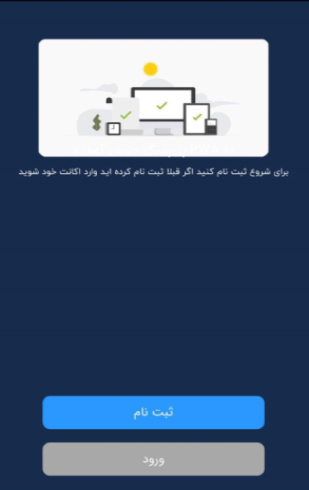
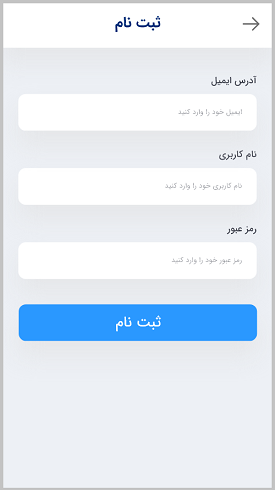
فاکتور سریع
در این روش نیازی به ایجاد فاکتور نیست. شما میتوانید از آیتمها و یا کدهای تخفیفی که قبلا برای محصولات یا خدمات ایجاد کردید استفاده کنید و حتی در مواردی که مبلغ آیتم را درج نکردید، فقط مبلغ را بهصورت دستی وارد نمایید.
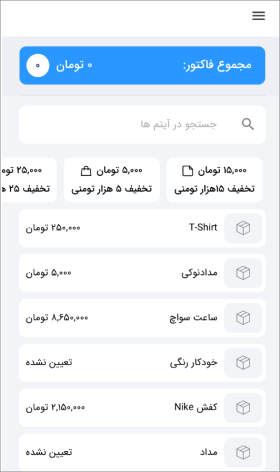
فاکتورها
با فاکتور آنلاین پیپینگ دیگر نیازی به صدور فاکتور کاغذی، ارسال فاکتور بصورت فیزیکی و دریافت پول بصورت نقدی یا کارت به کارت نیست. با استفاده از این سرویس میتوانید برای محصول یا خدمتی که ارائه میدهید بصورت آنلاین فاکتور صادر و برای مشتری خود ارسال کنید و مبلغ فاکتور را با یک کلیک از طریق درگاه پرداخت بانکی دریافت نمایند.
در قسمت فاکتورها قادر خواهید بود، فهرست فاکتورها و همچنین وضعیت پرداخت آنها را مشاهده کنید
**برای ساخت فاکتور گزینه “+ افزودن” را انتخاب کنید.
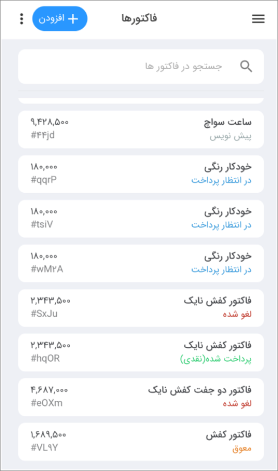
* ایجاد فاکتور
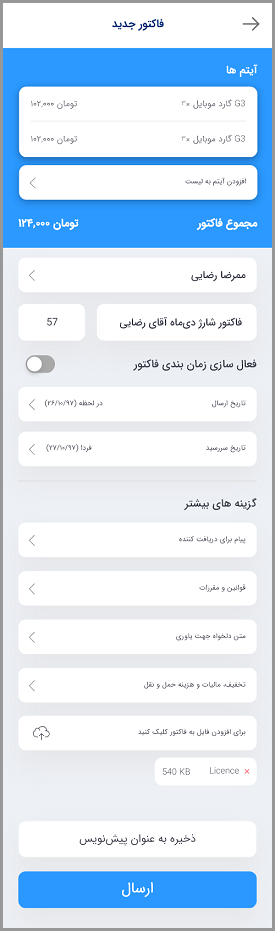
* آیتمها: آیتمهای مورد نظرتان را به فاکتور بیفزایید و در صورت تمایل به حذف و یا ویرایش هر یک از آیتمها، آیتم مورد نظر را انتخاب و تغییرات را اعمال کنید.
* انتخاب مشتری: از لیست مشتریان، مشتری مورد نظرتان را انتخاب کنید.
* عنوان فاکتور: عنوانی برای فاکتور خود انتخاب و ثبت نمایید.
* شماره فاکتور: شماره فاکتور شامل عدد می باشد و براساس نیاز خودتان ویرایش نمایید.
فعالسازی زمانبندی فاکتور:
* تاریخ ارسال: تاریخ ثبت فاکتور میتواند امروز یا هر تاریخی که مورد نیاز خودتان است انتخاب شود
* تاریخ سر رسید: انتخاب تاریخ سررسید به منزله صدور فاکتوری است که باید تا تاریخ موردنظر پرداخت شود. در صورت رسیدن تاریخ سررسید لینک پرداخت همچنان فعال و قابل پرداخت میباشد ولی وضعیت فاکتور در حالت «معوق» نمایش داده میشود تا مطلع شوید از تاریخی که شما مشخص کرده اید گذشته ولی همچنان پرداخت کننده پرداخت خود را انجام نداده است.
گزینههای بیشتر
* در این قسمت اطلاعات بیشتر، امکان ارسال پیام به مشتری و قوانین هم وجود دارد که با انتخاب گزینه “نمایش فقط پس از پرداخت” تمامی این موارد بعد از پرداخت موفق فاکتور به مشتری نشان داده میشود.
توجه: “متن دلخواه جهت یادآوری” فقط برای یادآوری شما است و به مشتری نمایش داده نمیشود.
فایلها
* افزودن فایل به فاکتور : فایلهایی که نیاز میدانید که پس از پرداخت یا در همه حالت به همراه فاکتور به پرداخت کننده نمایش داده شود را با کلیک بر روی افزودن فایل ، ضمیمه کنید
* ذخیره به عنوان پیش نویس : با انتخاب این گزینه فاکتور ذخیره میشود ولی ارسال نمیگردد.
* ارسال : لینک پرداخت فاکتور از طریق پیامک برای مشتری شما ارسال میشود. در صورت ثبت ایمیل مشتری از طریق ایمیل هم فاکتور ارسال میگردد.
2. فاکتورهای زمانبندی
میتوانید با استفاده از این سرویس، تنظیم کنید که یک فاکتور با فاصله زمانی مشخص بصورت خودکار برای افراد ارسال گردد.
بطور مثال قصد دارید به صورت اقساط، مبلغ مشخصی را از مشتری خود دریافت کنید، با استفاده از فاکتور زمانبندی شده هر ماه سر موعد بصورت اتوماتیک لینک پرداخت برایش از طریق ایمیل و پیامک ارسال میگردد و آن فرد با کلیک بر روی لینک، پرداخت خود را انجام میدهد.
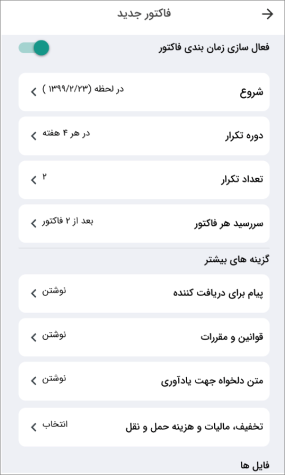
3. جزئیات فاکتور
برای مشاهده جزئیات هر فاکتور کافیست روی هر کدام کلیک کنید .
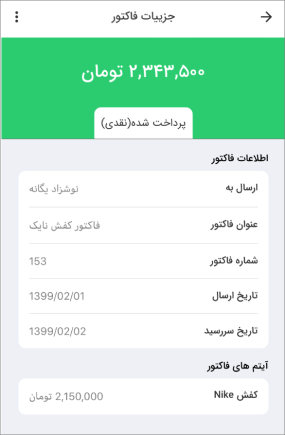
دسته بندی فاکتور
بعد از ایجاد و یا ارسال هر فاکتور میتوانید آنها را به صورت دستههای مشخصی مشاهده کنید. بهصورت پیشفرض همهی فاکتورها، در لیست قابل رؤیت هستند.
* پیش نویس: لیست فاکتورهای ایجاد شده که هنوز ارسال نشده اند
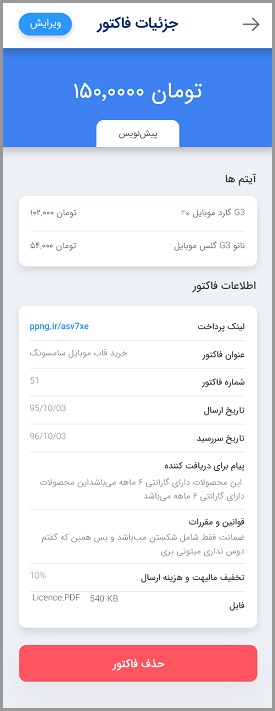
* در انتظار پرداخت: لیست فاکتورهای ارسال شده که پرداخت نشده اند
* پرداخت شده: لیست فاکتورهای ارسال شده که پرداخت شده اند
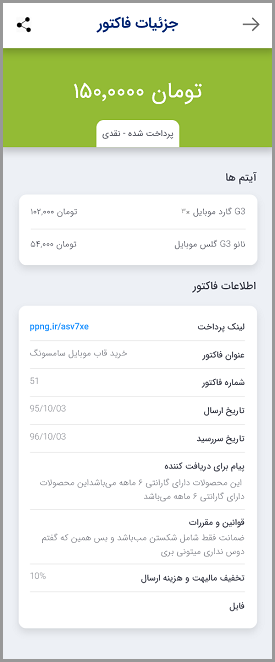
* معوق: لیست فاکتورهای ارسال شده ایی که تاریخ سررسید آنها گذشته است.
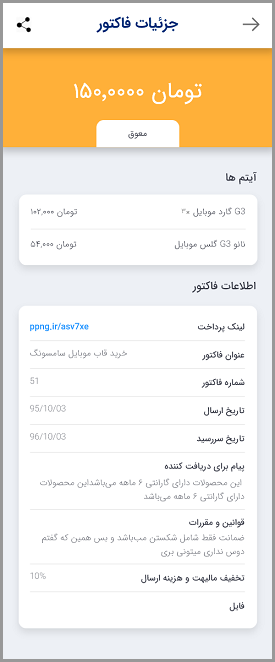
* لغو شده: لیست فاکتورهایی که ارسال شده ولی توسط پرداخت کننده لغو شده اند.
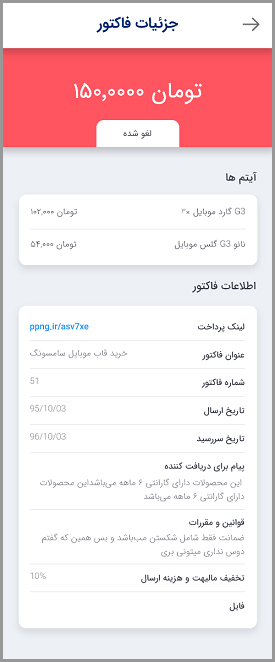
مشتریان
ثبت کردن مشتریان این امکان میدهد که در هنگام ارسال فاکتور، به لیست مشتریانتان دسترسی راحتتری داشته باشید.
* در قسمت مشتریان قادر خواهید بود فهرست مشتریان را مشاهده کنید و برای ثبت مشتری جدید کافیست گزینه
“+ افزودن” را بزنید.
* همچنین با انتخاب مشتری امکان “ویرایش” اطلاعات مشتری و “حذف” از لیست مشتریان امکان پذیر است.
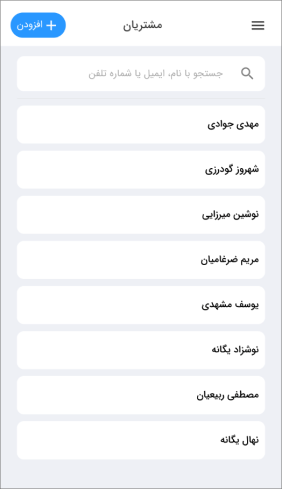
برای افرودن مشتری، گزینهی +افزودن در بالای صفحه را انتخاب کرده و سپس گزینهها را تکمیل فرمایید.
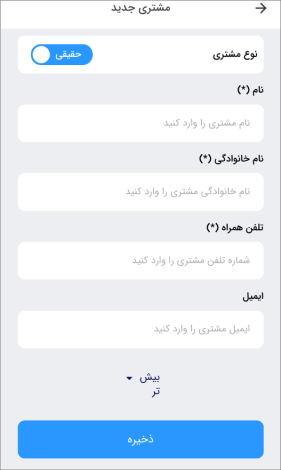
امکان ثبت مشتری بهصورت حقیقی و حقوقی موجود میباشد.
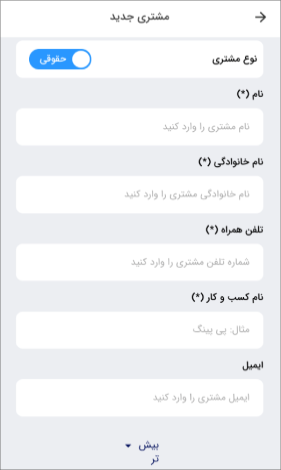
آیتمها
با سرویس آیتم مالی میتوانید برای هریک از محصولات/خدمات خود، لینک پرداخت منحصربفرد ایجاد کنید، که امکان دریافت اطلاعات فردی پرداخت کننده مانند: نام، نامخانوادگی، شماره تماس، ایمیل، آدرس کدپستی و حتی پرسش سوال مخصوص به خودتان را هم دارد. بعد از ساخت آیتم مالی میتوانید لینک پرداخت ایجاد شده را در شبکههای اجتماعی و یا از هر طریقی به اشتراک بگذارید تا امکان پرداخت آنلاین را برای کاربرانتان فراهم کنید.
همچنین برای اضافه کردن محصولات به فاکتور باید از آیتم مالی استفاده کنیم.
* درصورتیکه تا به حال آیتم مالی ایجاد نکردهاید . برای این کار میتوانید از گزینه “+افزودن” آیتم مالی محصولات را ایجاد کنید.
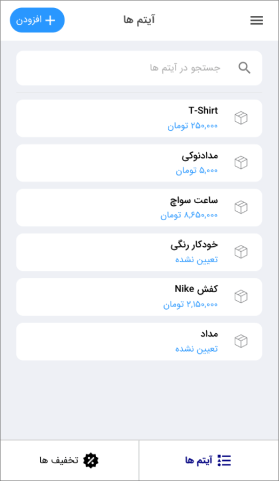
سپس به تکمیل موارد موجود بپردازید.
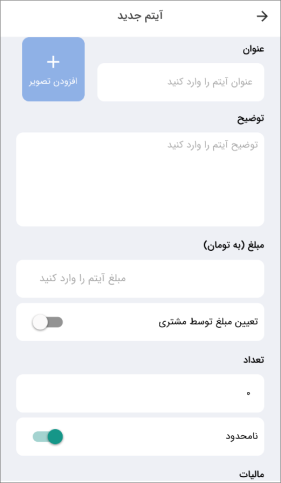
* عنوان: نام محصول یا خدمت
* افزودن تصویر: تصویر مربوط به آیتم را بارگذاری کنید
* توضیح: اگر توضیحی درباره آیتم دارید وارد کنید
* مبلغ: با فعالسازی ‘ انتخاب مبلغ توسط مشتری’ پرداخت کننده مبلغ آیتم را تعیین میکند.
توجه: فعالسازی “تعیین مبلغ توسط مشتری” تنها در لینک مستقیم پرداخت آیتم کاربرد دارد. در صورتیکه این گزینه را فعال کرده باشید هنگام ساخت فاکتور به صورت دستی مبلغ محصول را باید وارد کنید.
* تعداد: تعداد محصول یا خدمات را وارد کنید. به ازای هر پرداخت یک شماره کم می شود و وقتی صفر شود دیگر این فرم قابل پرداخت نیست. اگر محدودیتی در تعداد ندارید گزینه ” تعداد نامحدود ” را فعال کنید.
* مالیات: مالیات تنها در ساخت فاکتور کاربرد دارد. در صورت فعالسازی ارزش افزوده، 9% مالیات بر روی مبلغ کل فاکتور اضافه می شود و در جزییات فاکتور قابل مشاهده است.
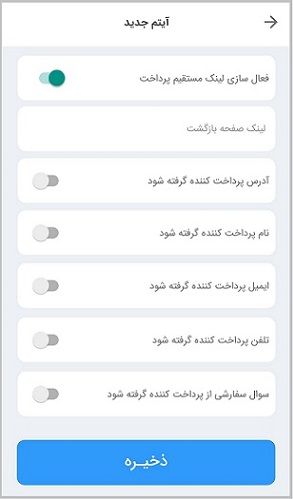
* لینک مستقیم پرداخت: با فعالسازی این گزینه، لینک پرداخت وQR Code مخصوص و ثابت به این آیتم در اختیارتان قرار داده می شود.
در این قسمت هر بخشی را که بر روی حالت اجباری قرار دهید. پرداخت کننده قبل از پر کردن اطلاعات خواسته شده امکان وارد شدن به صفحه ی پرداخت را نخواهد داشت.
* لینک صفحه بازگشت : آدرس لینک صفحه بازگشت حتما باید http یا https باشد. با قرار دادن آدرس صفحه در این قسمت، کاربر پس از پرداخت موفق به آنجا هدایت خواهد شد.
* سوال سفارشی : اگر سوالی دارید و یا اطلاعات خاصی از پرداخت کنندهی خود میخواهید میتوانید این فیلد را فعال و سوال خود را وارد نمایید.
پس از ایجاد آیتم، با انتخاب هر آیتم میتوان از گزینههای “مشخصات آیتم” و “لینک مستقیم پرداخت” در پایین صفحه ، مشخصات و وضعیت هر آیتم را مشاهده کرد.
مشخصات آیتم :
لینک مستقیم پرداخت :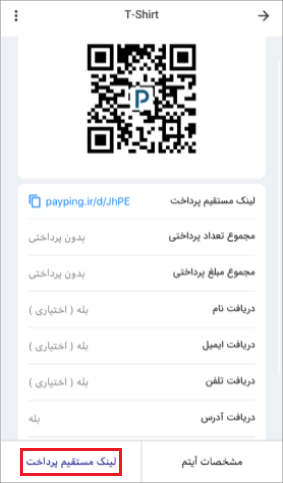
کد تخفیف
همچنین میتوان از قسمت “تخفیفها” ، کد تخفیف بهصورت مقداری و یا درصدی به دلخواه خود ایجاد و برای محصولات استفاده فرمایید.
برای ایجاد کد تخفیف گزینه “+افزودن” را انتخاب فرمایید.
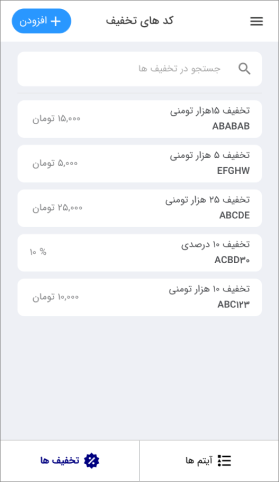
اقدام به تکمیل اطلاعات کد تخفیف خود نمایید.
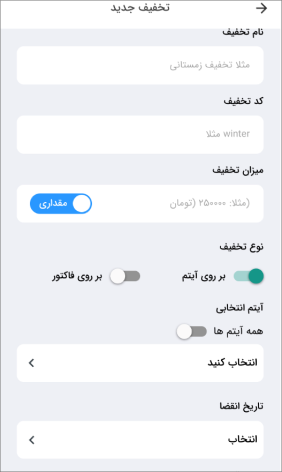
پس از ساخت و انتخاب آیتم و یا کد تخفیف، در منوی “فاکتور سریع” آیتم یا آیتمهایی که میخواهیم برایشان فاکتور ارسال کنیم را انتخاب میتوان از کد تخفیفهای ایجاد شده نیز استفاده کرد و سپس بر روی “مجموع فاکتور” در بالای صفحه کلیک و سپس با انتخاب گزینه “ارسال” در پایین صفحه ، امکان ارسال فاکتور به روشهای زیر موجود میباشد :
روشهای پرداخت:
1. لینک
ارسال لینک جهت پرداخت آنلاین : در این روش شما میتوانید با انتخاب مشتری یان لینک پرداخت فاکتور برای آنها ارسال نمایید. در صورتیکه مشتری از قبل در لیست مشتریان ثبت نشده باشد کافیست شماره موبایل پرداخت کننده را وارد کنید، که در این صورت لینک پرداخت از طریق پیامک ارسال میشود.
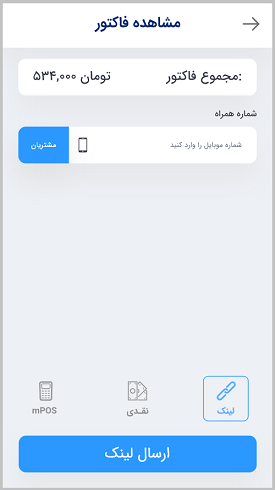
2. نقدی
ثبت پرداخت نقدی : پرداخت نقدی زمانی کاربرد دارد که پرداختکنندههای شما پرداختها را بهصورت دستی یا کارتبهکارت انجام دادهاند و شما میخواهید اطلاعات و جزییات پرداخت آنها را در پنل خود ثبت کنید.
با انتخاب این روش کافیست مشتری را انتخاب کرده و یا در صورتیکه در لیست مشتریان نباشد شماره تماس وارد کنید که گزارش پرداخت برای پرداخت کننده نیز پیامک شود.
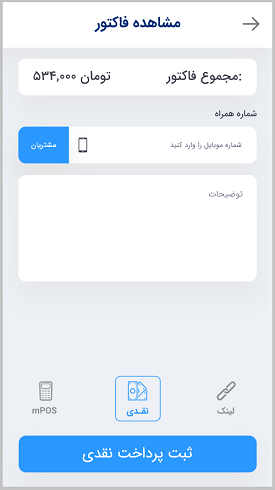
3. mPOS
پرداخت از طریق دستگاه mPOS : این روش در مواردی کاربرد دارد که شما دستگاه mPOS پی پینگ را خریداری کرده باشید که با انتخاب این روش پرداخت و دستگاه مورد نظر مبلغ پرداختی به صورت خودکار روی mPOS قرارداده می شود و پرداخت کننده می تواند از طریق کارت بانکی پرداخت را انجام دهد و در صورتیکه تمایل داشته باشد شماره موبایل خود را جهت ثبت در گزارشات وارد می کند.

برای اتصال دستگاه mPOS به اپلیکیشن فاکتور باید از بخش تنظیمات دستگاه را به فاکتور اضافه کنید
لینک دانلود اپلیکیشن
* [نسخه PWA]
در صورت داشتن هرگونه سوال و نیاز به راهنمایی ، با پشتیبانی آنلاین سایت پیپینگ در ارتباط باشید.
به روز شده در: 1400/08/26